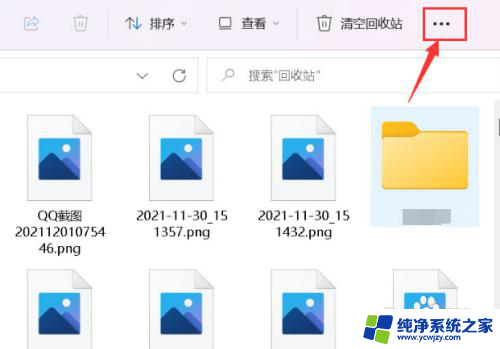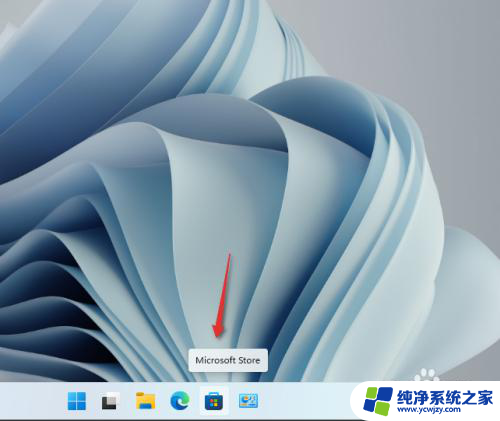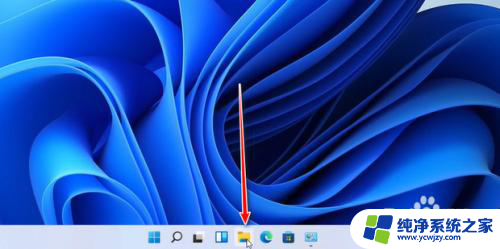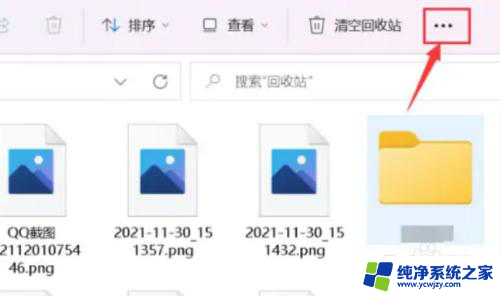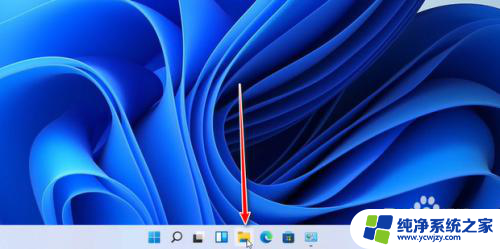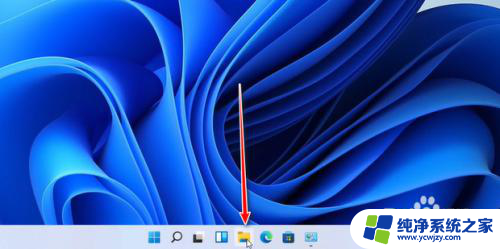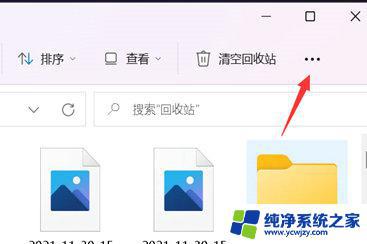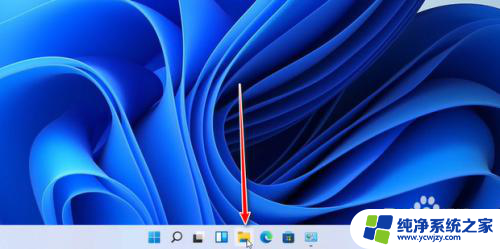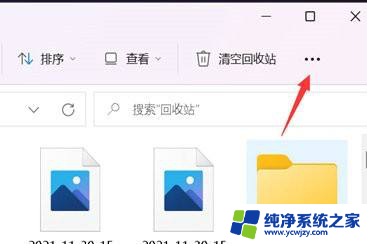win11照片缩略图关闭
更新时间:2024-05-30 13:44:32作者:yang
当我们使用Win11电脑浏览照片时,有时候会遇到照片缩略图无法显示的情况,这种问题可能是由于系统设置或软件故障导致的。在遇到这种情况时,我们可以尝试一些方法来解决,比如重新启动电脑、更新系统或修复图片预览缩略图的功能。通过这些操作,我们可以很快地恢复照片预览的功能,让我们能够更方便地查看和管理照片。
操作方法:
1.首先点击桌面的文件图标,打开文件资源管理器。
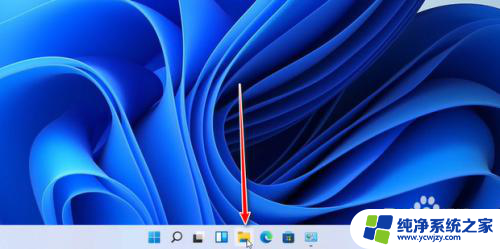
2.打开后,点击红框中的【…】
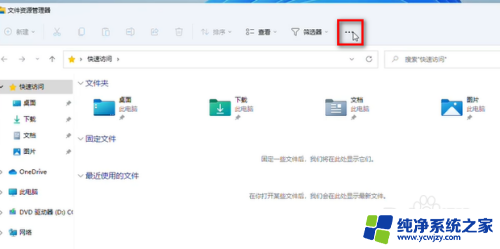
3.点击【选项】
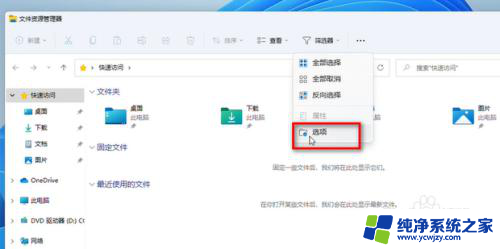
4.点击【查看】
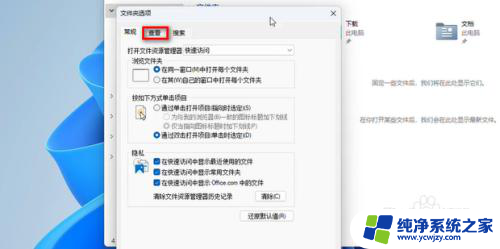
5.将【始终显示图标,从不显示缩略图】前面的【√】给点掉。
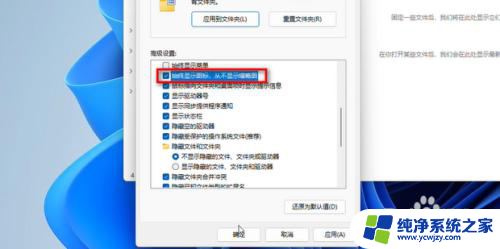
6.点掉后,点击【确定】即可。
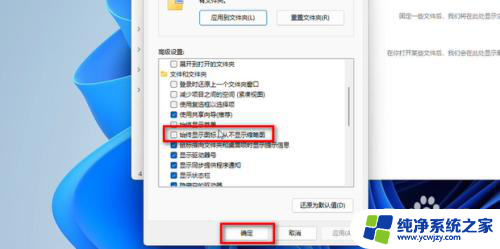
7.如图所示,这样就显示缩略图了。
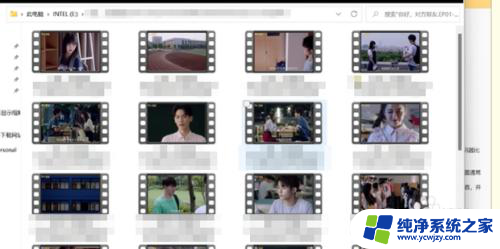
以上就是关闭Win11照片缩略图的全部内容,如果你遇到这个问题,可以按照以上方法解决,希望对大家有所帮助。